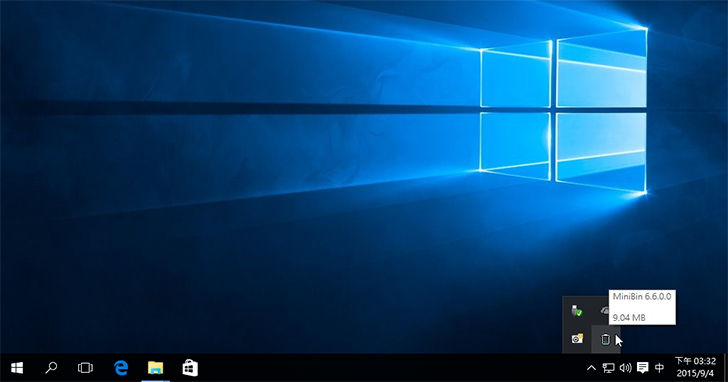
「MiniBin」是一款很簡單相似資源回收筒的免費軟體,它的功能就是在 Windows 桌面的右下方通知區域上,增加一個「資源回收筒」圖示,如此一來我們可以方便的查看有沒有囤積垃圾,也可以直接雙擊圖示進行清除。
下載網址:http://now.cur.lv/minibin
Step 1
將「minibin.zip 」下載回來並解壓縮以後, 用滑鼠左鍵雙擊「MiniBin-6.6.0.0-Setup.exe」安裝。安裝完 MiniBin 時在右下角通知區域會顯示一個很迷你的垃圾筒圖示,十分簡單易懂。

Step 2
當我們將檔案刪除至資源回收筒時,這個垃圾筒圖示也會隨著回收筒的垃圾量逐漸變滿,讓我們一眼就看出裡面有垃圾檔案未清理,當滑鼠移至垃圾筒圖示時也會顯示目前裡面的檔案佔了多少容量。

Step 3
如果要清空垃圾筒,只要在上面按一下滑鼠右鍵,跳出選單以後再點擊【Empty】即可。

Step 4
在選單上你可直接點擊選項來調整設定,包括點擊圖示時的動作、系統的整合與更換圖示。

Step 5
在原本下載回來的「minibin.zip」壓縮檔中,還有一個「minibin-themes.zip」壓縮檔,將裡頭的資料夾解壓縮出來以後,可以利用上一步驟的選單,點擊【Configure】→【Change Icons】然後選擇想要更改的圖示來更換為資料夾中的圖片喔!

八大主題、九十多招進階密技完全公開!揭密你不知道的 Windows 10 超應用!
優化設定自己來,改造 Windows 10 介面更個人化,小技巧讓電腦愈用愈好用。

請注意!留言要自負法律責任,相關案例層出不窮,請慎重發文!